DPC_WATCHDOG_VIOLATION Layar Biru di Windows 11/10
Beberapa pengguna Windows 11/10 telah melaporkan bahwa mereka kadang-kadang menerima Layar Biru (Blue Screen)PELANGGARAN DPC WATCHDOG(DPC WATCHDOG VIOLATION) , dengan kode Pemeriksaan Bug(Bug Check) 0x00000133, saat bekerja di komputer mereka.
The DPC_WATCHDOG_VIOLATION bug check has a value of 0x00000133. This bug check indicates that the DPC watchdog executed, either because it detected a single long-running deferred procedure call (DPC), or because the system spent a prolonged time at an interrupt request level (IRQL) of DISPATCH_LEVEL or above.
Pelanggaran protokol DPC Watchdog(DPC Watchdog) berarti bahwa pengawas PC Anda yang memantau sistem Anda untuk program yang tidak responsif, telah kelebihan beban, mengakibatkan Stop Error disertai dengan dump memori.
Kode berhenti ini disebabkan oleh kode driver yang salah yang dalam kondisi tertentu, tidak menyelesaikan pekerjaannya dalam kerangka waktu yang ditentukan. Rupanya, masalah ini terjadi karena driver iastor .sys(.sys driver) , tidak kompatibel dengan versi Windows Anda –(Windows –) tetapi bisa juga disebabkan oleh file driver lain.
Perbaiki Layar Biru DPC_WATCHDOG_VIOLATION(Fix DPC_WATCHDOG_VIOLATION Blue Screen)
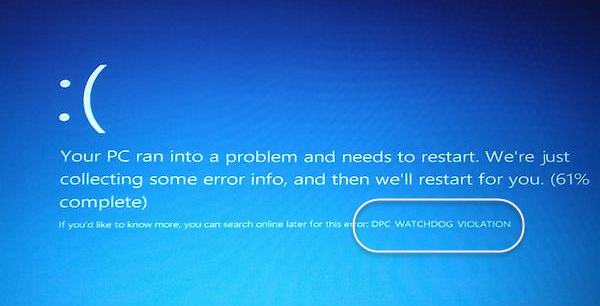
Anda perlu mengganti file driver yang bermasalah dengan driver Microsoft iastor.sys terbaru.
Jika Anda tidak dapat mem-boot secara normal, kami sarankan Anda mem- boot Windows dalam Safe Mode(boot Windows in Safe Mode) dan kemudian ikuti prosedur ini.
Klik kanan(Right-click) pada tombol Start untuk membuka Menu WinX(WinX Menu) dan pilih Device Manager . Perluas IDE ATA/ATAPI controllers .
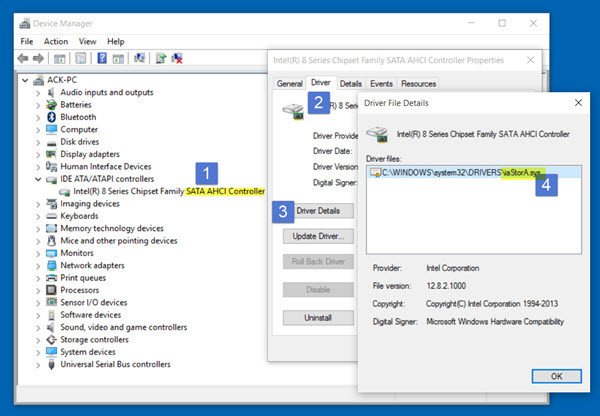
Pilih pengontrol dengan SATA AHCI di namanya.
Untuk memverifikasi bahwa Anda telah memilih pengontrol yang tepat, klik kanan pengontrol, pilih Properties , klik tab Driver , lalu Driver Details . Verifikasi bahwa iastor.sys adalah driver yang terdaftar, dan klik OK.
Sekarang, dari tab Driver, pilih Update Driver . Selanjutnya, pilih Browse my computer for driver software .
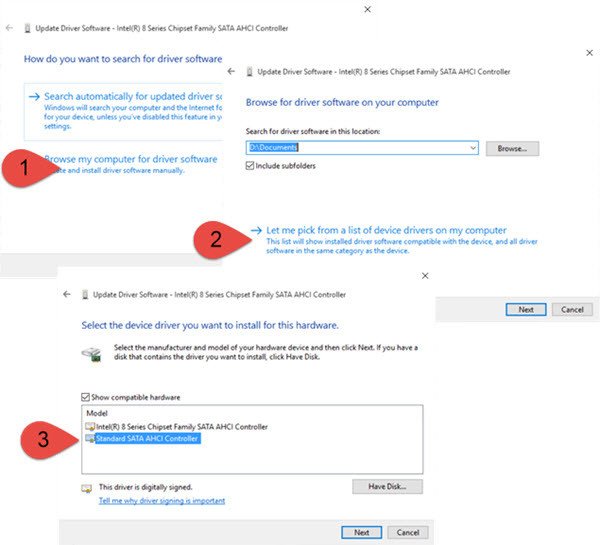
Pilih Let me pick from a list of device driver on my computer(Let me pick from a list of device drivers on my computer) , dan terakhir pilih Standard SATA AHCI Controller .
Klik(Click) Next dan ikuti(Next) prosedur untuk menginstal driver.
Anda juga dapat memeriksa apakah ada Pembaruan Driver Opsional(Optional Driver Updates) yang tersedia untuk komputer Anda. Jika demikian, instal.
Mulai ulang komputer Windows 11/10 Anda.
This should help!
Jika tidak, maka Anda mungkin ingin memulihkan komputer Anda ke titik yang baik sebelumnya.
Baca:(Read:) Cara Memperbaiki SYSTEM_THREAD_EXCEPTION_NOT_HANDLED Layar Biru.
Posting ini memberi Anda tips tambahan untuk fixing Blue Screen of Death in Windows 11/10 .
Related posts
Fix Klif.sys Blue Screen error di Windows 10
Cara Memperbaiki Orange Screen dari Death di Windows 11/10
SESSION_HAS_VALID_POOL_ON_EXIT Blue Screen pada Windows 10
Fix SYSTEM SERVICE EXCEPTION Blue Screen pada Windows 10
Kernel Security Check Failure error di Windows 10
Fix TIMER_OR_DPC_INVALID Blue Screen pada Windows 10
Fix Aksfridge.sys Blue Screen error di Windows 10
Konfigurasi Windows 10 ke Create Dump Files pada Blue Screen dari Death
Kesalahan Fix EVENT TRACING FATAL ERROR Blue screen pada Windows PC
Layar Windows 10 terus menyegarkan dirinya sendiri secara otomatis
Fix SYSTEM_SERVICE_EXCEPTION (xxxx.sys) Blue Screen dari Death Kesalahan
Cara menggunakan keyboard Anda untuk memaksa Blue Screen Of Death di Windows
Fix Windows 10 Black Screen masalah Death; Stuck pada Black Screen
UNEXPECTED_KERNEL_MODE_TRAP error di Windows 11/10
Apa yang Windows Error Message mean ini?
Fix Sdbus.sys Blue Screen dari Death error di Windows 10
Fix hardlock.sys Blue Screen dari Death error di Windows 11/10
Fix APC_INDEX_MISMATCH Stop Error pada Windows 10
Fix AksDF.SYS Blue Screen dari Death error di Windows 11/10
Fix Netwtw04.sys Gagal Blue Screen pada Windows 11/10
